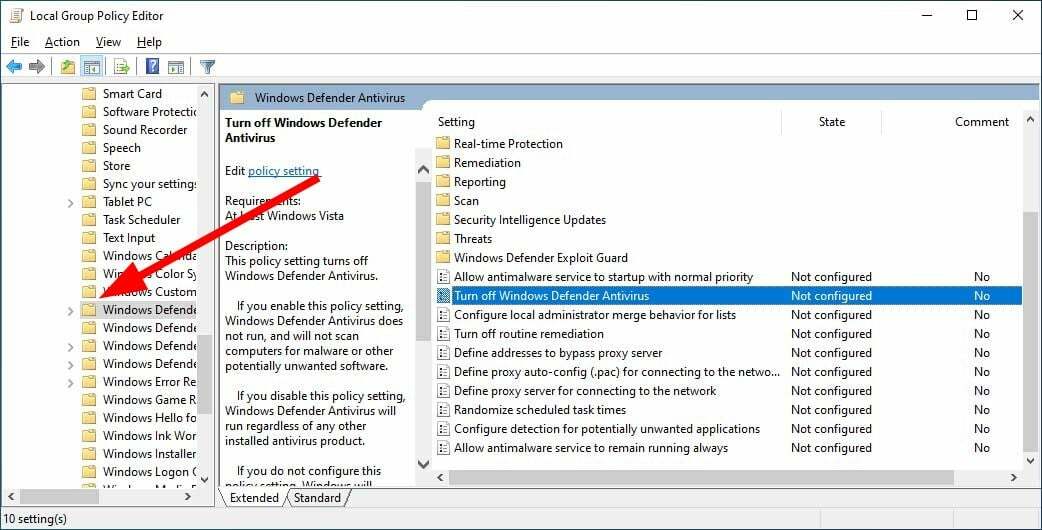- Το σφάλμα 577 εμφανίζεται συνήθως όταν προσπαθείτε να ξεκινήσετε το Windows Defender και το εμποδίζει να ανοίξει στον υπολογιστή σας.
- Μπορείτε απλώς να αποφύγετε τέτοια προβλήματα εάν λάβετε ένα πρόγραμμα προστασίας από ιούς τρίτων που παρακάμπτει την προεπιλεγμένη προστασία από τα Windows.
- Εάν επιθυμείτε να επιλύσετε το πρόβλημα, θα πρέπει να κάνετε μια τροποποίηση στις τιμές μητρώου.
- Επίσης, εάν απεγκαταστήσατε πρόσφατα μια λύση ασφαλείας, βεβαιωθείτε ότι έχετε απαλλαγεί από όλα τα εναπομείναντα.

Αυτό το λογισμικό θα διατηρήσει τα προγράμματα οδήγησης σας σε λειτουργία και σε λειτουργία, διατηρώντας έτσι ασφαλή από συνηθισμένα σφάλματα υπολογιστή και αστοχία υλικού. Ελέγξτε όλα τα προγράμματα οδήγησης τώρα σε 3 εύκολα βήματα:
- Κατεβάστε το DriverFix (επαληθευμένο αρχείο λήψης).
- Κάντε κλικ Εναρξη σάρωσης για να βρείτε όλα τα προβληματικά προγράμματα οδήγησης.
- Κάντε κλικ Ενημέρωση προγραμμάτων οδήγησης για να λάβετε νέες εκδόσεις και να αποφύγετε δυσλειτουργίες του συστήματος.
- Το DriverFix έχει ληφθεί από το 0 αναγνώστες αυτόν τον μήνα.
Windows Defender μπορεί να μην είναι το καλύτερο λογισμικό προστασίας από ιούς, αλλά είναι το προεπιλεγμένο εργαλείο προστασίας από ιούς που συνοδεύεται από το λειτουργικό σας σύστημα.
Αυτό το εργαλείο έχει τα ελαττώματα του και οι χρήστες ανέφεραν σφάλμα 577 με το Windows Defender in Windows 10, ας δούμε πώς να το διορθώσουμε.
Το Windows Defender είναι ένα ισχυρό antivirus, αλλά πολλοί χρήστες ανέφεραν λάθος 577 στο Windows Defender. Αυτό το σφάλμα μπορεί να είναι προβληματικό και μιλώντας για αυτό το σφάλμα, ακολουθούν ορισμένα παρόμοια ζητήματα που ανέφεραν οι χρήστες:
- Το Windows Defender αυτό το πρόγραμμα είναι απενεργοποιημένο - Αυτό το μήνυμα σχετίζεται στενά με το σφάλμα 577 και αν το συναντήσετε, φροντίστε να ενεργοποιήσετε το Windows Defender χρησιμοποιώντας τον Επεξεργαστή Μητρώου.
- Ο Windows Defender απενεργοποιήθηκε από την πολιτική ομάδας - Μερικές φορές το Windows Defender μπορεί να απενεργοποιηθεί από την Πολιτική ομάδας. Ωστόσο, μπορείτε να διορθώσετε αυτό το πρόβλημα απλά αλλάζοντας τις ρυθμίσεις πολιτικής ομάδας.
- Σφάλμα Windows Defender 577 McAfee, Avast, Kaspersky - Τα εργαλεία προστασίας από ιούς τρίτων μπορούν συχνά να επηρεάσουν το Windows Defender και να οδηγήσουν σε αυτό το σφάλμα. Ακόμα κι αν δεν έχετε εγκατεστημένο πρόγραμμα προστασίας από ιούς τρίτων, μερικές φορές τα εναπομείναντα αρχεία ενδέχεται να επηρεάσουν το Windows Defender και να προκαλέσουν σφάλμα 577.
- Δεν είναι δυνατή η εκκίνηση του σφάλματος 577 του Windows Defender - Πολλοί χρήστες ανέφεραν ότι δεν μπορούν να ξεκινήσουν το Windows Defender λόγω αυτού του σφάλματος. Εάν συμβαίνει αυτό, δοκιμάστε να επανεκκινήσετε τις υπηρεσίες Windows Defender και ελέγξτε αν αυτό βοηθά.
- Σφάλμα ψηφιακής υπογραφής Windows Defender 577 - Αυτή είναι μια άλλη παραλλαγή αυτού του σφάλματος, αλλά εάν το αντιμετωπίσετε, θα πρέπει να μπορείτε να το διορθώσετε μία από τις λύσεις μας.
Πώς μπορώ να διορθώσω το σφάλμα 577 του Windows Defender;
1. Εξετάστε το ενδεχόμενο μετάβασης σε λογισμικό προστασίας από ιούς τρίτων
Το Windows Defender είναι ένα ισχυρό εργαλείο προστασίας από ιούς, προσφέρει μεγάλη προστασία, ενσωματώνεται στα Windows 10 και είναι εντελώς δωρεάν.
Παρά όλες αυτές τις εξαιρετικές δυνατότητες, το λογισμικό είναι γεμάτο προβλήματα, επομένως ίσως θελήσετε να σκεφτείτε να μεταβείτε σε ένα πρόγραμμα προστασίας από ιούς τρίτων.
Αν και προσφέρει βασική προστασία, δεν διαθέτει συγκεκριμένες δυνατότητες που διαθέτουν άλλα εργαλεία προστασίας από ιούς Αν θέλετε να αποφύγετε αυτό το σφάλμα και να βελτιώσετε την ασφάλεια, θα πρέπει να λάβετε υπόψη ένα τρίτο μέρος antivirus.
Υπάρχουν πολλά υπέροχα εργαλεία, αλλά το καλύτερο τώρα είναι αυτό που συνιστάται παρακάτω, οπότε μη διστάσετε να το κάνετε τώρα.
Αυτό το εργαλείο προσφέρει μια ευρεία γκάμα λειτουργιών ασφαλείας και είναι πλήρως συμβατό με τα Windows 10, επομένως δεν θα επηρεάσει με κανέναν τρόπο τις εφαρμογές σας ή το σύστημά σας.

Ασφάλεια Διαδικτύου ESET
Ξεχάστε τα Windows Defender και βελτιώστε την ασφάλειά σας με αυτήν την εξαιρετική λύση.
2. Αλλάξτε το μητρώο σας
- Τύπος Πλήκτρο Windows + R και εισάγετε regedit. Τύπος Εισαγω ή κάντε κλικ ΕΝΤΑΞΕΙ.

- Όταν ανοίξει ο Επεξεργαστής Μητρώου, μεταβείτε στο ακόλουθο κλειδί στο αριστερό παράθυρο:
HKEY_LOCAL_MACHINE \ ΛΟΓΙΣΜΙΚΟ \ Πολιτικές \ Microsoft \ Windows Defender - Εντοπίστε στο δεξί πλαίσιο ΑπενεργοποίησηAntiSpyware και ΑπενεργοποίησηAntiVirus DWORD και αλλάξτε τις τιμές τους από 0 σε 1. Μπορείτε να το κάνετε απλά κάνοντας διπλό κλικ στις καταχωρήσεις και αλλάζοντας το Δεδομένα τιμής αξία.
- Εάν δεν μπορείτε να δείτε τα πλήκτρα, κάντε δεξί κλικ σε έναν κενό χώρο από το δεξί παράθυρο, επιλέξτε Νέοςκαι κάντε κλικ στο DWORD (32-bit) Αξία. Ονόμασέ το ΑπενεργοποίησηAntiSpyware, στη συνέχεια κάντε διπλό κλικ σε αυτό και ορίστε την τιμή σε 1. Κάντε το ίδιο για DiableAntiVirus.
- Κάντε κλικ Εντάξει για να αποθηκεύσετε τις αλλαγές.

- Κλείσε Επεξεργαστής μητρώου.
- Ανοιξε Διαχείριση αρχείων των Windows πατώντας Πλήκτρο Windows + E.
- Μετάβαση στην ακόλουθη διαδρομή:
C: \ Program Files \ Windows Defender
- Εντοπίστε και εκτελέστε MSASCui.exe.
Σύμφωνα με τους χρήστες, μπορείτε να διορθώσετε αυτό το πρόβλημα αλλάζοντας λίγες τιμές στο μητρώο σας, οπότε ακολουθήστε τα παραπάνω βήματα για να το κάνετε αυτό, αλλά προσέξτε καθώς πρόκειται για μια προχωρημένη διαδικασία.
Πριν ξεκινήσετε, πρέπει να γνωρίζετε ότι η τροποποίηση του μητρώου σας μπορεί να προκαλέσει ορισμένα προβλήματα, επομένως σας προτείνουμε να δημιουργήσετε ένα αντίγραφο ασφαλείας του μητρώου σας σε περίπτωση που κάτι πάει στραβά.
Εάν λάβετε ένα μήνυμα σφάλματος που λέει ότι δεν έχετε τα απαραίτητα δικαιώματα, δοκιμάστε να το εκτελέσετε Λύση 4 γροθιά και στη συνέχεια δοκιμάστε ξανά ολόκληρη τη διαδικασία.
Όπως ήδη αναφέραμε, η τροποποίηση του μητρώου είναι μια προχωρημένη διαδικασία, οπότε να είστε πολύ προσεκτικοί και ακολουθήστε προσεκτικά τις οδηγίες.
Εάν δεν μπορείτε να επεξεργαστείτε το μητρώο των Windows 10, διαβάστε τοπρακτικός οδηγός και βρείτε τις ταχύτερες λύσεις στο πρόβλημα.
3. Καταργήστε πλήρως τα εργαλεία προστασίας από ιούς τρίτων
Το Windows Defender δεν λειτουργεί με προγράμματα προστασίας από ιούς τρίτων, επομένως είναι αδύνατο να εγκαταστήσετε άλλο εργαλείο προστασίας από ιούς και να εκτελέσετε ταυτόχρονα το Windows Defender.
Επομένως, εάν είστε πραγματικά έτοιμοι να μην εγκαταστήσετε ένα πρόγραμμα προστασίας από ιούς τρίτων, όπως προτείναμε στο πρώτο βήμα και να διατηρήσετε το Windows Defender, θα πρέπει να καταργήσετε εντελώς το εργαλείο προστασίας από ιούς.
Μερικές φορές δεν αρκεί απλώς η απεγκατάσταση του προγράμματος προστασίας από ιούς, πρέπει να καταργήσετε όλα τα αρχεία και τις καταχωρίσεις μητρώου που σχετίζονται με το εργαλείο προστασίας από ιούς.
Μπορείτε να το κάνετε χειροκίνητα, αλλά δεν είναι οι πιο ασφαλείς ή απλούστερες διαδικασίες, επομένως σας συνιστούμε να κάνετε λήψη του εργαλείου εκκαθάρισης για το λογισμικό προστασίας από ιούς.
Για τους χρήστες του Norton, έχουμε ένα αποκλειστικός οδηγός σχετικά με το πώς να το αφαιρέσετε εντελώς από τον υπολογιστή σας.
Υπάρχει μια παρόμοιος οδηγός και για χρήστες McAfee, οπότε προσπαθήστε να αξιοποιήσετε στο έπακρο και αφαιρέστε όλα τα λείψανα.
Σχεδόν όλες οι εταιρείες προστασίας από ιούς διαθέτουν αυτά τα εργαλεία για λήψη, οπότε φροντίστε να κατεβάσετε αυτό το εργαλείο για το πρόγραμμα προστασίας από ιούς.
Οι χρήστες ανέφεραν ότι τα εργαλεία προστασίας από ιούς Avast, Norton και McAfee προκάλεσαν αυτό το πρόβλημα και μετά την κατάργηση όλων των αρχείων που σχετίζονται με το λογισμικό προστασίας από ιούς, το πρόβλημα επιλύθηκε πλήρως.
Εάν χρησιμοποιείτε οποιαδήποτε λύση προστασίας από ιούς και θέλετε να την καταργήσετε εντελώς από τον υπολογιστή σας, φροντίστε να το δείτε καταπληκτική λίστα με το καλύτερο λογισμικό απεγκατάστασης που μπορείτε να χρησιμοποιήσετε αυτήν τη στιγμή.
Εκτός από το antivirus, εργαλεία όπως το SpyBot Search and Destroy, Comodo Antivirus, Constant Προστασία και το IObit Malware Fighter μπορούν επίσης να προκαλέσουν αυτό το σφάλμα, επομένως φροντίστε να καταργήσετε αυτά τα εργαλεία από τον υπολογιστή σας.
Και αν θέλετε να βεβαιωθείτε απόλυτα ότι ο υπολογιστής σας καθαρίστηκε, ακολουθήστε αυτό οδηγός ειδικών σχετικά με τον τρόπο κατάργησης τυχόν υπολειμμάτων λογισμικού σε μερικά απλά βήματα.
4. Ενεργοποιήστε το Windows Defender από το Κέντρο ειδοποιήσεων
Σύμφωνα με τους χρήστες, μπορείτε να διορθώσετε αυτό το πρόβλημα απλώς ενεργοποιώντας το Windows Defender από το Κέντρο ειδοποιήσεων.
Για αυτό, μεταβείτε στο Κέντρο ειδοποιήσεων στην κάτω δεξιά γωνία της οθόνης και θα δείτε μια ειδοποίηση με μικρή σημαία δίπλα της. Κάντε κλικ σε αυτό και το Windows Defender θα πρέπει να ενεργοποιηθεί.
5. Αλλάξτε τα δικαιώματα ασφαλείας στο Μητρώο σας
- Ανοιξε Επεξεργαστής μητρώου όπως φαίνεται στη Λύση 2.
- Μεταβείτε στο ακόλουθο κλειδί στο δεξί πλαίσιο:
HKEY_LOCAL_MACHINE / ΛΟΓΙΣΜΙΚΟ / Microsoft / Windows Defender - Κάντε δεξί κλικ σε αυτό το πλήκτρο και επιλέξτε Άδειες από το μενού.

- Κάντε κλικ στο Προχωρημένος κουμπί.

- Κάντε κλικ στο Προσθήκη κουμπί.

- Τώρα κάντε κλικ Επιλέξτε έναν κύριο.

- Στο Εισαγάγετε το όνομα του αντικειμένου για επιλογή πεδίο εισαγάγετε το όνομα χρήστη και κάντε κλικ στο Ελέγξτε τα ονόματα.
- Εάν το όνομα χρήστη σας είναι σωστό, κάντε κλικ στο Εντάξει για να αποθηκεύσετε τις αλλαγές.

- Θα δείτε το όνομα χρήστη σας στο ΔΙΕΥΘΥΝΤΡΙΑ σχολειου Ενότητα. Σε Βασικά δικαιώματα έλεγχος ενότητας Πλήρης έλεγχος και κάντε κλικ Εντάξει για να αποθηκεύσετε τις αλλαγές.
- Κάντε κλικ Ενεργοποίηση κληρονομικότητας κουμπί.

- Κάντε κλικ Ισχύουν και Εντάξει για να αποθηκεύσετε τις αλλαγές.
Μερικές φορές αυτό το πρόβλημα μπορεί να προκύψει λόγω των δικαιωμάτων ασφαλείας σας στο μητρώο. Για να διορθώσετε το σφάλμα 577, πρέπει να αλλάξετε τα δικαιώματα ασφαλείας ορισμένων κλειδιών στο μητρώο.
Η τροποποίηση του μητρώου μπορεί να προκαλέσει προβλήματα στο σύστημά σας, επομένως σας συμβουλεύουμε να δημιουργήσετε ένα αντίγραφο ασφαλείας μητρώου πριν ξεκινήσετε. Για να αλλάξετε τα δικαιώματα ασφαλείας, ακολουθήστε τα παραπάνω βήματα.
Επίσης, εάν έχετε προβλήματα άδειας μητρώου, επιλύστε τα γρήγορα με τη βοήθεια αυτού βήμα προς βήμα οδηγός.
6. Επανεκκινήστε το Κέντρο ασφαλείας και την υπηρεσία Windows Defender
- Πάτα το Πλήκτρο Windows + Rσυντόμευση πληκτρολογίου και εισάγετε services.msc. Τύπος Εισαγω ή κάντε κλικ ΕΝΤΑΞΕΙ.

- Εγκατάσταση Κέντρο ασφαλείας υπηρεσία, κάντε δεξί κλικ και επιλέξτε Επανεκκίνηση.


Εναλλακτικά, μπορείτε να κάνετε επανεκκίνηση αυτής της υπηρεσίας απλά κάνοντας δεξί κλικ στην υπηρεσία του Κέντρου ασφαλείας και επιλέγοντας Να σταματήσει από το μενού. Μετά από αυτό, κάντε δεξί κλικ στην υπηρεσία ξανά και επιλέξτε Αρχή από το μενού.
Σύμφωνα με τους χρήστες, μπορείτε να διορθώσετε το σφάλμα 577 του Windows Defender απλώς επανεκκινώντας την υπηρεσία του Κέντρου ασφαλείας.
Αυτό το σφάλμα μπορεί να εμφανιστεί μετά την κατάργηση του εργαλείου προστασίας από ιούς και οι χρήστες ανέφεραν αυτό το ζήτημα μετά την κατάργηση του εργαλείου McAfee LiveSafe.
Για να επανεκκινήσετε την υπηρεσία του Κέντρου ασφαλείας, ακολουθήστε τα παραπάνω βήματα, οπότε βεβαιωθείτε ότι το δοκιμάζετε επίσης και δείτε εάν το πρόβλημα παραμένει.
7. Δημιουργήστε έναν νέο λογαριασμό χρήστη
- Τύπος Κλειδί Windows + I για να ανοίξετε το Ρυθμίσεις εφαρμογή.
- Τώρα πλοηγηθείτε στο Λογαριασμοί Ενότητα.

- Επιλέγω Οικογένεια και άλλα άτομα και κάντε κλικ στο Προσθέστε κάποιον άλλο σε αυτόν τον υπολογιστή.

- Τώρα κάντε κλικ στο Δεν έχω τα στοιχεία σύνδεσης αυτού του ατόμου.

- Θα σας ζητηθεί να εισαγάγετε τα διαπιστευτήριά σας της Microsoft. Επιλέγω Προσθέστε έναν χρήστη χωρίς λογαριασμό Microsoft.

- Εισαγάγετε το επιθυμητό όνομα και κάντε κλικ στο Επόμενο να προχωρήσει.

Μερικές φορές αυτό το σφάλμα μπορεί να εμφανιστεί επειδή το ο λογαριασμός χρήστη είναι κατεστραμμένος. Σε αυτήν την περίπτωση, πρέπει να δημιουργήσετε έναν νέο λογαριασμό χρήστη ακολουθώντας τα παραπάνω βήματα.
Μόλις δημιουργήσετε έναν νέο λογαριασμό χρήστη, μεταβείτε σε αυτόν και ελέγξτε εάν το πρόβλημα έχει επιλυθεί. Εάν το πρόβλημα δεν επανεμφανιστεί, θα πρέπει να μετακινήσετε τα προσωπικά σας αρχεία στον νέο λογαριασμό και να αρχίσετε να το χρησιμοποιείτε αντί για τον κύριο λογαριασμό σας.
Αυτή δεν είναι η πιο πρακτική λύση, αλλά αρκετοί χρήστες ανέφεραν ότι λειτούργησε για αυτούς, οπότε μη διστάσετε να το δοκιμάσετε.
Εάν τα Windows δεν θα σας επιτρέψουν να προσθέσετε έναν νέο λογαριασμό χρήστη, ακολουθήστε τα εύκολα βήματα από το δικό μας βήμα προς βήμα οδηγός και δημιουργήστε όσους λογαριασμούς θέλετε.
Το σφάλμα υπηρεσίας Windows Defender 577 μπορεί να είναι προβληματικό, αλλά θα πρέπει να μπορείτε να το διορθώσετε χρησιμοποιώντας μία από τις λύσεις μας. Εάν δεν μπορείτε να επιλύσετε αυτό το πρόβλημα, ίσως θέλετε να εξετάσετε το ενδεχόμενο χρήσης λογισμικού προστασίας από ιούς τρίτων.
Ίσως θέλετε να συμβουλευτείτε την επιλογή μας του τα καλύτερα antivirus με απεριόριστη ισχύ και λάβετε τη σωστή λύση για τον υπολογιστή σας.
Εάν έχετε άλλες ερωτήσεις ή προτάσεις, μην διστάσετε να τα αφήσετε στην ενότητα σχολίων παρακάτω.
Συχνές Ερωτήσεις
Το σφάλμα 577 σημαίνει ότι η ψηφιακή υπογραφή του αρχείου Windows Defender απέτυχε κατά τη διενέργεια ελέγχου. Έχουμε ένα ειδικό άρθρο πώς να διορθώσετε το σφάλμα 577 οπότε ρίξτε μια ματιά.
Χρησιμοποιώντας το στοιχείο υπηρεσιών των Windows, μπορείτε να ξεκινήσετε το Window Defender και επίσης να το ορίσετε σε Αυτόματη εκκίνηση. Είναι πιο εύκολο με ένα διαχειριστής εκκίνησης, όμως.
Εάν το Windows Defender δεν ξεκινήσει, υπάρχουν μερικά πράγματα που μπορείτε να κάνετε, όπως η εκτέλεση επιτόπου αναβάθμισης ή ο καθαρισμός του μητρώου σας. Περισσότερες λεπτομέρειες μπορείτε να βρείτε στον οδηγό για Δεν είναι δυνατή η εκκίνηση του Windows Defender.